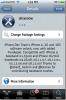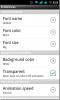Palringo: Multi-Platform IM-app voor Android, iOS, Java en meer
Wanneer we het hebben over een Instant Messaging-app voor mobiele apparaten, twee van de eerste paar apps die in ons opkomen zijn WhatsApp en eBuddy Messenger - twee van de meest populaire IM-apps die er zijn, met zeer onderscheidende kenmerken. WhatsApp wordt ondersteund op meerdere mobiele platforms en stelt u in staat om onderweg opgenomen audio naar de ontvanger te sturen. Beperking? Communiceert app naar app alleen. Dit is waar eBuddy binnenkomt met zijn ondersteuning voor meerdere IM-clients op meerdere platforms. Geen audio-ondersteuning, zelfs als je de Pro-versie koopt. Hebben we al gezegd dat WhatsApp, hoewel gratis op Android, een betaalde app op iOS is. Eerlijk gezegd heeft eBuddy ook niets bijzonders te bieden, tenzij je de pro-versie koopt.
Enter Palringo! Een multi-platform messenger met ondersteuning voor meerdere IM-clients en een premium en gratis versie, waarbij de gratis variant niet teleurstelt. Sterker nog, met de app kun je opgenomen audio samen met de gebruikelijke afbeeldingen naar elke ontvanger verzenden via elke IM-client. Een van de belangrijkste kenmerken van deze app is de locatiegebaseerde groepschat. U kunt een groep maken, of u kunt zich aansluiten bij degenen die in de buurt van uw locatie worden gedetecteerd, of, indien u dat wilt, een groep buiten uw locatieparameters.
Hoewel de app ook beschikbaar is voor pc en Mac, zullen we alleen de iOS- en Android-varianten van de app bekijken.
Om te beginnen, moet u een account aanmaken bij Palringo voordat u de IM-clients kunt gebruiken. Zodra u uw account heeft ingesteld, kunt u eenvoudig een account toevoegen voor de klant die u wilt gebruiken. Natuurlijk kunt u ook meerdere klanten tegelijk gebruiken.


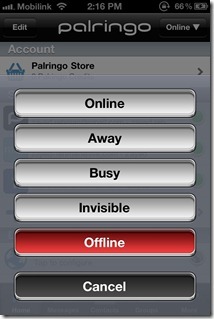
Zoals je kunt zien, is er een uitgebreide lijst met clients die de app ondersteunt. Van MSN en Facebook messenger tot ICQ en AOL, Palringo heeft je volledig gedekt. Alle services die u hebt toegevoegd, worden op het hoofdscherm van de app weergegeven, samen met uw status op elk. Druk op om een nieuwe service toe te voegen in de iOS-versie van de app Bewerk en dan de + knop. Wat betreft Android, druk op Menu > Service toevoegen.
Om uw status in te stellen, tikt u eenvoudig op een service (klant) en krijgt u onmiddellijk een lijst met statussen te zien waaruit u kunt kiezen. Als u zich bij al uw services tegelijk wilt afmelden, meldt u zich gewoon af bij Palringo in plaats van telkens één service tegelijk te gebruiken.


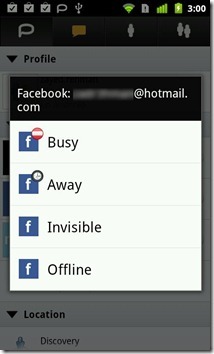
Voordat we overgaan op de gebruikelijke berichtondersteuning voor IM-clients en hoe deze werkt, gaan we eerst door de locatiegebaseerde berichten van de app. Kortom, met de functie kunt u groepen ontdekken of maken op basis van uw locatie. Het testen op een iOS- en een Android-handset leverde enigszins andere resultaten op.

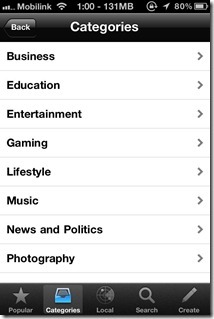

Nu kunnen groepen worden toegevoegd via categorieën, locatie of u kunt ze eenvoudig op naam zoeken. Wat betreft het ontdekken van groepen via locatie, met de Android-app konden we zoeken op lagen, dat wil zeggen groepen en gebruikers. We hebben zo'n optie niet gevonden in de iOS-versie, waar Discovery beperkt was tot alleen Groups. Je vraagt je af waarom de iOS-versie niet de andere optie bevat, waar beide varianten van de app ondersteuning bieden Locatie volgen.

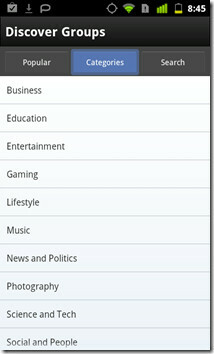

De onderstaande screenshots laten zien hoe de groepen precies verschijnen op respectievelijk iOS en Android. Als je een groep wilt verlaten, veeg je gewoon naar links in iOS, of als je op Android zit, houd je een groep ingedrukt om de relevante opties weer te geven. Je hebt ook de mogelijkheid om alerts te negeren die afkomstig zijn van een groep waar je lid van bent, net zoals in Google+ Messenger.

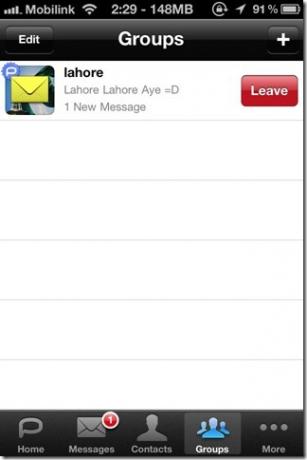
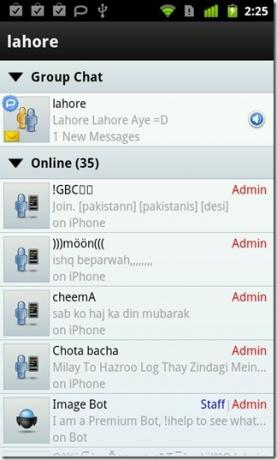
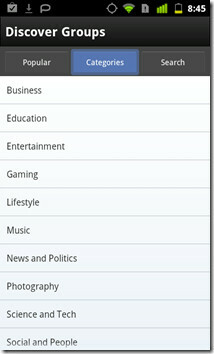
Als het gaat om het bit van IM-clients, zijn de berichteninterface en opties behoorlijk glad. Zoals eerder vermeld, is een van de beste functies de audio-ondersteuning. Tik op het pictogram in de rechterbovenhoek van het scherm en je krijgt opties om audio op te nemen en te verzenden, bestaande afbeeldingen uit de galerij te verzenden of nieuwe vanuit de app vast te leggen.
Om een bericht te sturen, kiest u een contactpersoon en zodra een gesprek is begonnen, kunt u deze vinden in de Berichten tabblad. Hier kunt u er ook voor kiezen om een gesprek te verwijderen door naar links te vegen in iOS of door lang op het gesprek in Android te drukken en de relevante optie te selecteren uit degene die verschijnen.


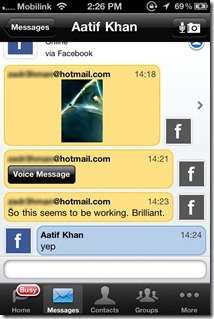
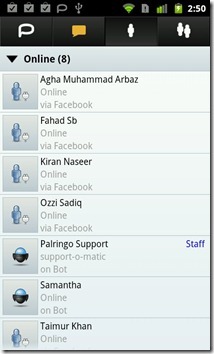
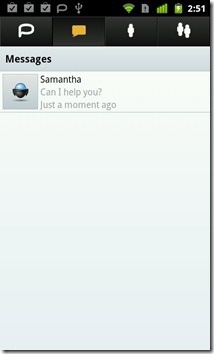
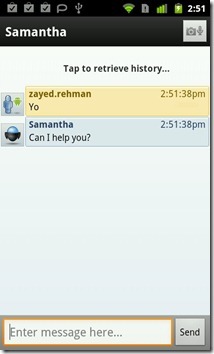
Ga voor meer informatie en vragen over apparaatondersteuning naar de website officiële Palringo-website.
Zoeken
Recente Berichten
Hoe Samsung Android-telefoon te bewonderen [Gids]
Kent u Samsung Admire? Als je dat doet, heb je er waarschijnlijk ee...
Ultrasn0w Unlock voor iPhone 3GS & iPhone 4 Bijgewerkt voor iOS 5
Voor alle iPhone-unlockers op iOS 5 brengen we goed nieuws! iPhone ...
Animado voor Android: deel geanimeerde tekstberichten als GIF-bestanden
Zelfs voordat de smartphones mainstream werden, had ik de wens om e...

![Hoe Samsung Android-telefoon te bewonderen [Gids]](/f/0aefec99d2dc2c16b7aa3de29672b1c0.jpg?width=680&height=100)